怎么快速切换不同的窗口 windows多个窗口切换快捷键是什么
我们可以在windows电脑中通过快捷键来快速切换各种窗口,但是有些用户不知道具体如何操作,今天小编给大家带来怎么快速切换不同的窗口,有遇到这个问题的朋友,跟着小编一起来操作吧。
方法如下:
方法一、Alt+Tab快捷键
1. 在使用 Alt+Tab 快捷键切换窗口时,在桌面中间会显示预览小窗口。我们只要按住Alt键不放,然后每按一次Tab即可切换一次窗口,到达要打开的窗口松开即可完成。

方法二、Win+Tab快捷键
1. 使用 Win+Tab 快捷键进行3D窗口切换。首先,按住Win键。然后按一下Tab键,即可在桌面显示3D小窗口,每按一次Tab键,就可以切换一次窗口,放开Win键,即可在桌面显示最上面的窗口,Win+Tab相比Alt+Tab可以通过点击任务更快的选择所要进行的任务。

方法三、Win+L快捷键:快速锁屏
1. 电脑存放着重要的文件资料,人走开电脑没关的情况下,还是要养成 锁屏 的好习惯。
方法四、Win+D/M快捷键:快速回到桌面
1. Win+D :在按了第一次后会快速的显示桌面(最小化所有任务窗口),而再按一次就可以恢复到原来的窗口。
2. Win+M :使用这个快捷键可以快速的最小化所有窗口,并且在使用后不能像Win+D一样恢复之前的窗口。只能手动打开窗口。
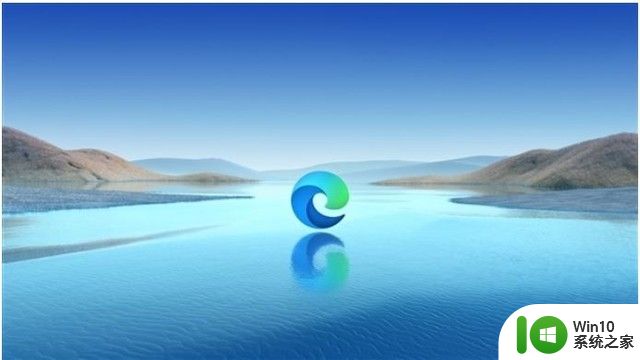
以上就是怎么快速切换不同的窗口的全部内容,还有不清楚的用户就可以参考一下小编的步骤进行操作,希望能够对大家有所帮助。
怎么快速切换不同的窗口 windows多个窗口切换快捷键是什么相关教程
- 苹果电脑切换窗口的快捷键是什么 如何在苹果电脑上使用快捷键切换窗口
- 怎么快速切换窗口 怎么用键盘切换窗口
- 浏览器快速切换窗口的方法 浏览器切换窗口快捷键有哪些
- 表格切换到另一个窗口 Excel表格如何实现多窗口切换操作
- windows窗口快捷键的使用方法 windows怎么使用窗口快捷键
- 电脑切换桌面是哪个键 电脑切换桌面快捷键是什么
- 如何切换桌面快捷键 电脑切换界面的快捷键是哪个
- 电脑屏幕切换快捷键是什么 如何在电脑上快速切换不同的界面
- xp快速关闭窗口的方法 XP系统快速关闭窗口的快捷键
- 关闭快捷键是什么 windows系统关闭窗口的快捷键介绍
- 如何在Windows电脑上使用任务视图切换到另一个界面 电脑操作中如何快速切换到其他窗口界面
- 原神快速切换队伍快捷键 原神如何快速切换队伍
- U盘装机提示Error 15:File Not Found怎么解决 U盘装机Error 15怎么解决
- 无线网络手机能连上电脑连不上怎么办 无线网络手机连接电脑失败怎么解决
- 酷我音乐电脑版怎么取消边听歌变缓存 酷我音乐电脑版取消边听歌功能步骤
- 设置电脑ip提示出现了一个意外怎么解决 电脑IP设置出现意外怎么办
电脑教程推荐
- 1 w8系统运行程序提示msg:xxxx.exe–无法找到入口的解决方法 w8系统无法找到入口程序解决方法
- 2 雷电模拟器游戏中心打不开一直加载中怎么解决 雷电模拟器游戏中心无法打开怎么办
- 3 如何使用disk genius调整分区大小c盘 Disk Genius如何调整C盘分区大小
- 4 清除xp系统操作记录保护隐私安全的方法 如何清除Windows XP系统中的操作记录以保护隐私安全
- 5 u盘需要提供管理员权限才能复制到文件夹怎么办 u盘复制文件夹需要管理员权限
- 6 华硕P8H61-M PLUS主板bios设置u盘启动的步骤图解 华硕P8H61-M PLUS主板bios设置u盘启动方法步骤图解
- 7 无法打开这个应用请与你的系统管理员联系怎么办 应用打不开怎么处理
- 8 华擎主板设置bios的方法 华擎主板bios设置教程
- 9 笔记本无法正常启动您的电脑oxc0000001修复方法 笔记本电脑启动错误oxc0000001解决方法
- 10 U盘盘符不显示时打开U盘的技巧 U盘插入电脑后没反应怎么办
win10系统推荐
- 1 萝卜家园ghost win10 32位安装稳定版下载v2023.12
- 2 电脑公司ghost win10 64位专业免激活版v2023.12
- 3 番茄家园ghost win10 32位旗舰破解版v2023.12
- 4 索尼笔记本ghost win10 64位原版正式版v2023.12
- 5 系统之家ghost win10 64位u盘家庭版v2023.12
- 6 电脑公司ghost win10 64位官方破解版v2023.12
- 7 系统之家windows10 64位原版安装版v2023.12
- 8 深度技术ghost win10 64位极速稳定版v2023.12
- 9 雨林木风ghost win10 64位专业旗舰版v2023.12
- 10 电脑公司ghost win10 32位正式装机版v2023.12